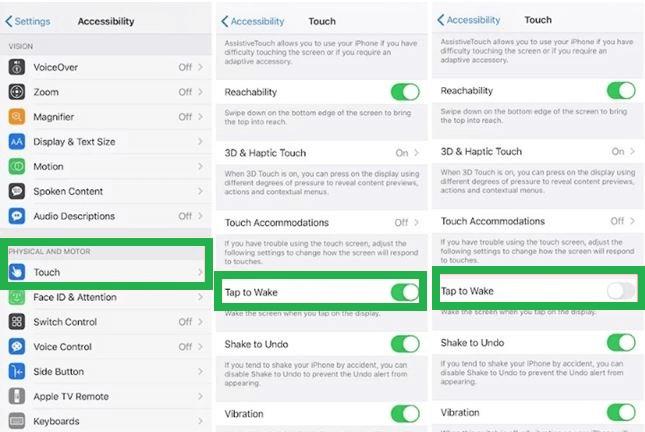Mi iPhone 13 Pro acaba de actualizarse. Sin embargo, la linterna de la pantalla de bloqueo se enciende con demasiada facilidad cuando meto las manos en el bolsillo... Encuentro mi linterna encendida 5 veces al día, incluso en el transporte público, lo cual es embarazoso... ¿Cómo quitar la linterna de la pantalla de bloqueo? ¡Por favor, ayuda!
Los teléfonos Apple son conocidos por sus diseños distintivos y su continua innovación para brindar la mejor experiencia de usuario posible. Los accesos directos recientemente introducidos a la cámara y la linterna en la pantalla de bloqueo le permiten utilizar estos servicios sin desbloquear el teléfono.
Según afirman los fabricantes, ¿es una función útil o una mejora de la que los propietarios de iPhone podrían prescindir? Además, ¿cómo puedes quitar la linterna de la pantalla de bloqueo de tu iPhone?
Parte 1: 2 formas de apagar la linterna en iPhone 11/12
Parte 2: Cómo quitar la linterna de la pantalla de bloqueo
Parte 3: Desbloquear tu teléfono sin contraseña para desactivar la linterna en la pantalla de bloqueo [Compatible con iOS 17]
Parte 4: Preguntas frecuentes sobre desactivar la linterna en la pantalla de bloqueo (No te lo pierdas)
Parte 1: 2 formas de apagar la linterna en iPhone 11/12
Forma 1: Usa Siri
Para apagar la linterna en iPhone 11, pídele a Siri que encienda la linterna; así evitarás buscar a tientas tu iPhone en la oscuridad. Puedes usar a Siri para encender y apagar la linterna diciendo "Hola Siri" o presionando el botón lateral o de inicio. Así es cómo se usa Siri para encender y apagar la linterna:
Diciendo "Hola Siri".
1. Di "Hola Siri, enciende mi linterna" o "Hola Siri, linterna encendida, por favor" para activar la linterna.
2. Puede apagarse diciendo "Hola Siri, apaga la linterna", "Hola Siri, apaga mi linterna" o "Hola Siri, apaga la linterna".
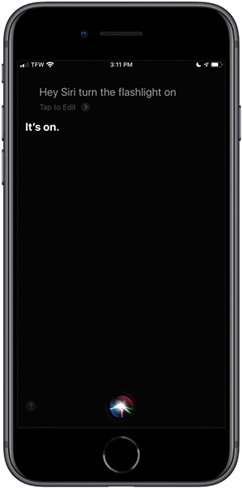
Sin el uso de "Hola Siri".
1. Aún puedes pedirle a Siri que encienda y apague la linterna si no tienes activado "Hola Siri". Si "Hola Siri" no funciona para ti o no lo has activado en tu iPhone, prueba esto:
2. Pídele a Siri que encienda la linterna presionando y sosteniendo los botones de inicio o lateral.
3. Pídele a Siri que apague la linterna presionando y sosteniendo los botones de inicio o lateral. Volver arriba
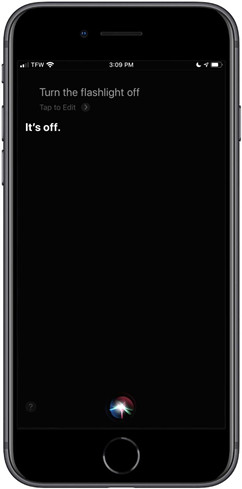
Forma 2: Usa el Centro de control
Puedes usar el Centro de control en cualquier iPhone o iPad Pro para acceder a tu linterna, pero la técnica varía según el modelo de tu iPhone. Cómo apagar la linterna en el iPhone 11 y modelos antiguos como el iPhone 6s, así es cómo usar la linterna desde el Centro de control:
Si estás utilizando un iPhone X o posterior o un iPad con iPadOS o iOS 12 o posterior, sigue estos pasos:
1. Desliza hacia abajo desde la esquina superior derecha de tu pantalla de inicio o bloqueo.
2. Enciende la linterna tocando el símbolo.
En iPhones antiguos o iPads que ejecutan iOS 11 o anterior, sigue estos pasos:
1. Toca el símbolo de la linterna por segunda vez para apagarla. Desliza hacia arriba desde el centro de tu pantalla de inicio o bloqueo.
2. Activa la linterna tocando el símbolo.
3. Toca el símbolo de la linterna por segunda vez para apagarla.
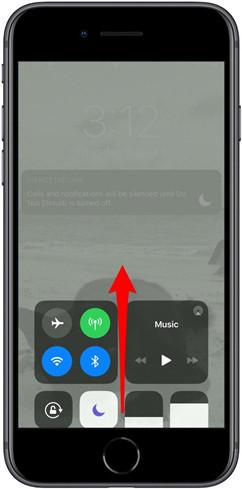
Parte 2: Cómo quitar la linterna de la pantalla de bloqueo
Utiliza la función "Toque para activar", ahora disponible en todos los modelos de iPhone con Face ID, para quitar la linterna de la pantalla de bloqueo. Funciona con un solo toque y tu teléfono se encenderá. Esta función conveniente puede resultar molesta si guardas tu teléfono en el bolsillo la mayor parte del tiempo. Por lo tanto, es mejor desactivar esta función. Veamos cómo quitar la linterna de la pantalla de bloqueo del iPhone 12 y más.
Una guía paso a paso para desactivar la linterna en la pantalla de bloqueo:
En la pantalla de inicio, toca el icono de "Configuración". Luego selecciona "Accesibilidad" en el menú desplegable.
Desactiva la opción "Toque para activar" bajo la sección "Toque".
Después de eso, tu linterna no se encenderá hasta que la actives y la pantalla de tu teléfono no se iluminará cuando la toques. Es una excelente manera de apagar tu linterna cuando no la estás usando.

Parte 3: Desbloquea tu teléfono sin contraseña para desactivar la linterna en la pantalla de bloqueo
¿Cómo apagar la linterna en el iPhone 11? Si estás buscando una herramienta para desbloquear el iPhone, el PassFab iPhone Unlock es una buena opción. PassFab es una herramienta popular para desbloquear que se está volviendo cada vez más conocida, pero ¿cumple con las expectativas?
En primer lugar, debemos considerar qué es PassFab. La herramienta PassFab es una herramienta potencialmente versátil para desbloquear iPhone que ayuda a los usuarios a superar obstáculos como un dispositivo desactivado, Face/Touch ID ineficaz, contraseñas olvidadas de iPhone o pantallas rotas que dificultan ingresar la contraseña.
Cuando enciendas o reinicies tu iPhone o iPad, soluciones para el error de almacenamiento lleno en el iPhone 14, borres tu dispositivo, veas o modifiques la configuración del código de acceso, etc., necesitarás ingresar un código de acceso. Así es cómo puedes usar PassFab iPhone Unlock para desbloquear tu dispositivo iOS si has olvidado tu código de acceso.
Paso 1: Inicia la aplicación PassFab iPhone Unlock.
Desde la interfaz principal, notarás cuatro características significativas. Haz clic en "Iniciar" y luego pasa al siguiente paso.

Paso 2: Conecta tu iPhone o iPad a tu computadora.
Conecta tu iPhone o iPad a la computadora con PassFab iPhone Unlock y haz clic en el botón "Siguiente".

Paso 3: Guarda el paquete de firmware en tu PC después de descargarlo.
Para descargar el paquete de firmware, selecciona el directorio de guardado del archivo y haz clic en el botón "Descargar". Espera unos minutos y verifica que tu conexión de red esté lista.

Paso 4: Elimina con éxito el código de acceso de la pantalla de bloqueo.
Después de la descarga, haz clic en el botón "Iniciar Eliminación" para quitar el código de acceso. Después de eso, podrás desbloquear tu teléfono sin un código de acceso, crear uno nuevo o utilizar Touch ID o Face ID.

Parte 4: Preguntas frecuentes sobre cómo desactivar la linterna en la pantalla de bloqueo (No te lo puedes perder)
1. ¿Cómo agregar el ícono de linterna al Centro de control si falta el ícono de linterna?
Abre la aplicación Configuración en tu teléfono. Debe seleccionarse Centro de control. Desplázate hacia abajo hasta la sección Más controles. Junto a Linterna, toca el ícono verde Plus. La linterna ahora se mostrará en tu Centro de control después de ser agregada a la lista de Controles incluidos.
2. ¿Cómo cambiar/ajustar el brillo de la linterna?
Desliza hacia abajo desde la esquina superior derecha para abrir el Centro de control en un iPhone o iPad con Face ID. El Centro de control se inicia deslizando hacia arriba desde el borde inferior de la pantalla en un iPhone con botón de inicio. Mantén presionado el botón de linterna hasta que aparezca el ícono de linterna. Para ajustar el valor, arrastra el control deslizante hacia arriba o hacia abajo.
3. ¿Puedo quitar la cámara de la pantalla de bloqueo?
Sí, en tu iPhone, ve a la aplicación Configuración. Selecciona Restricciones generales en el menú desplegable. Ingresa el código de restricciones que creaste al activar las restricciones. Desactiva la opción de Cámara.
4. ¿Cómo agregar/eliminar Mi acceso directo a casa en el Centro de control?
Ve a Configuración > Centro de control y luego activa o desactiva la opción Mostrar controles de inicio para agregar o quitar accesos directos de inicio del Centro de control.
Conclusión
Entonces, ¿ahora sabes cómo quitar la linterna de la pantalla de bloqueo? Con nuestras instrucciones paso a paso, podrás manejar y quitar la linterna de tu iPhone 11 y las pantallas de bloqueo posteriores. Desactivar las configuraciones "Levantar para activar" y "Tocar para activar" es una operación sencilla sobre cómo apagar la linterna en el iPhone 12. Si te preocupa que el Face ID o el código de acceso de tu teléfono no funcionen, te recomendamos usar PassFab iPhone Unlock para desbloquearlo rápidamente.

PassFab iPhone Unlock
- Quitar código de dígitos,Touch ID& Face ID del iPhone/iPad/iPod Touch
- Quitar código de tiempo fácilmente
- Quitar bloqueo de MDM sin perder datos con un clic
- Eliminar el Apple ID en iPhone/iPad/iPod Touch sin contraseña
- Desbloquear un iPhone, iPad y iPod desactivado sin iTunes/iCloud
- Totalmente compatible con los últimos iOS 18, iPhone 15 y más
PassFab iPhone Unlock ha sido recomendado por muchos medios, como Trecebits, Geeknetic, Softpedia, etc.